Zdecydowanie nazwane rozszerzenie YouTube Picture in Picture w Chrome sprawia, że YouTube na komputerze stacjonarnym lub laptopie bardziej przypomina aplikacje mobilne YouTube, w których możesz przesuwać palcem w dół wideo, aby oglądać je na boku, dzięki czemu możesz dalej przeglądać YouTube. Rozszerzenie jest oznaczone jako będące w wersji beta, ale uważam, że jest stabilne i proste w użyciu. Deweloper ma jednak rację, mówiąc, że listy odtwarzania nie działają poprawnie z rozszerzeniem.
Po dodaniu YouTube Picture in Picture do Chrome zobaczysz, że rozszerzenie działa automatycznie. W przeciwieństwie do aplikacji mobilnych YouTube, w których przesuwasz palcem po odtwarzanym filmie, by przenieść go do narożnika, aby podczas odtwarzania wideo można było przeglądać inne oferty YouTube, YouTube Picture in Picture nie wymaga specjalnego gestu ze strony użytkownika. Podczas odtwarzania filmu wystarczy kliknąć przycisk YouTube u góry strony, aby wyświetlić aktualnie odtwarzany materiał wideo w prawym dolnym rogu przeglądarki Chrome podczas przeglądania strony głównej YouTube. Możesz także kliknąć przycisk menu w lewym górnym rogu i wybrać listę odtwarzania, jedną z subskrypcji lub dowolną inną stronę YouTube z panelu menu, aby otworzyć ją i włączyć okno obrazu w obrazie rozszerzenia.
Z okna obrazu w obrazie rozszerzenia w prawym dolnym rogu masz dostęp do zwykłych kontrolek odtwarzania YouTube wzdłuż dolnej krawędzi oraz kilka kontrolek u góry odtwarzacza wideo. U góry rozszerzenie udostępnia trzy przyciski umożliwiające przeniesienie wideo z powrotem do jego pierwotnego położenia w YouTube, przełączanie między dużymi i małymi rozmiarami w oknie obrazu w obrazie i zamknięcie okna obrazu w obrazie.
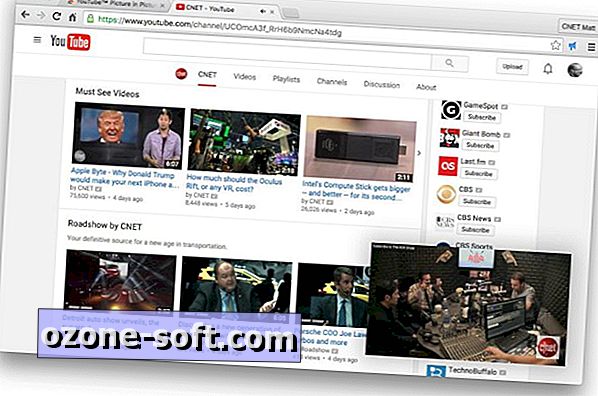
", " modalTemplate ":" {{content}} ", " setContentOnInit ": false}">
Rozszerzenie czaiło się od czasu do czasu, kiedy przenosiłem wideo do odtwarzacza obrazu w obrazie, ale zwykle było ono w stanie zapewnić płynne przejście zarówno dźwięku, jak i wideo przez przejście. Jedną z rzeczy, których rozszerzenie nie robi, jest dobra gra z listami odtwarzania. Nie można rozpocząć odtwarzania listy odtwarzania i odtwarzać filmów jeden po drugim w oknie obrazu w obrazie.
Wreszcie rozszerzenie dodaje wiersz do menu prawego przycisku myszy. Kliknij miniaturkę prawym przyciskiem myszy i wybierz opcję Odtwórz obraz w obrazie, aby rozpocząć wideo bezpośrednio w oknie obrazu w obrazie i pomijając zwykły odtwarzacz wideo YouTube.
W pokrewnych wiadomościach możesz użyć Sideplayera do Chrome, by oglądać filmy z YouTube w nakładce. Na iPadzie dowiedz się, jak korzystać z funkcji obrazu w obrazie z iOS 9 w YouTube. Na koniec mamy tu trzy witryny, na których możesz oglądać YouTube razem, gdy jesteś osobno.
(Via WonderHowTo)










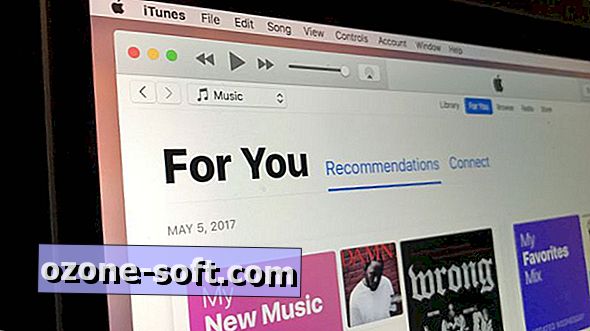


Zostaw Swój Komentarz